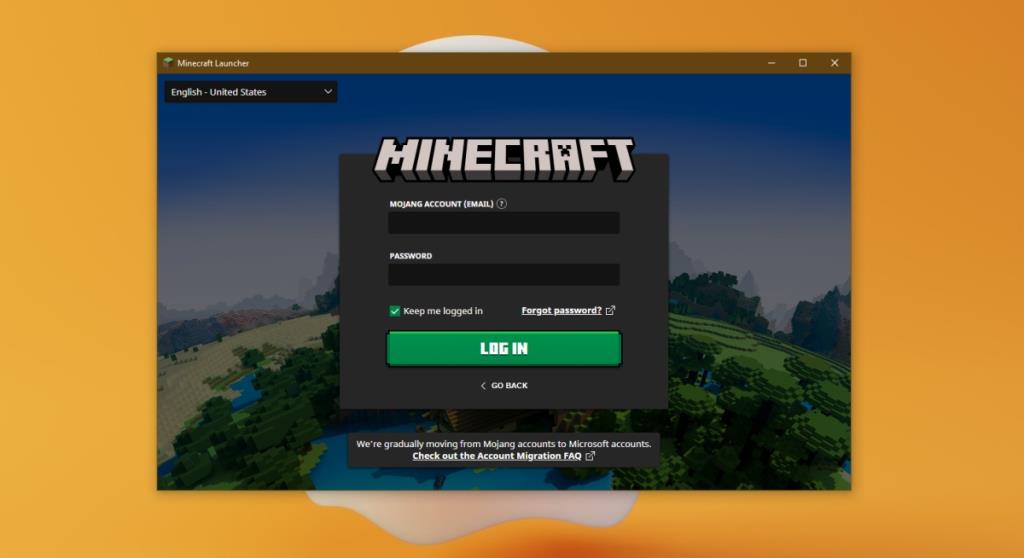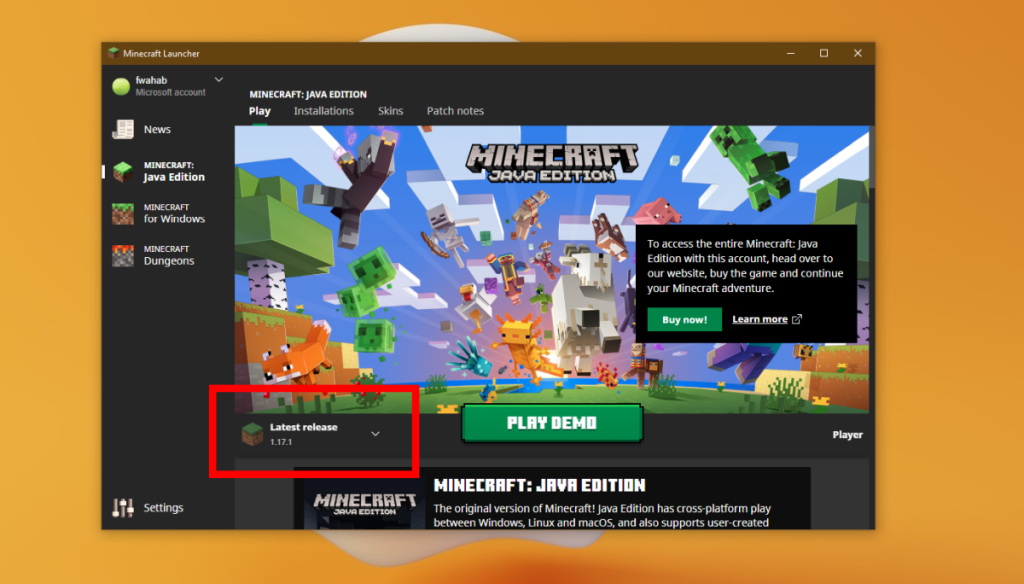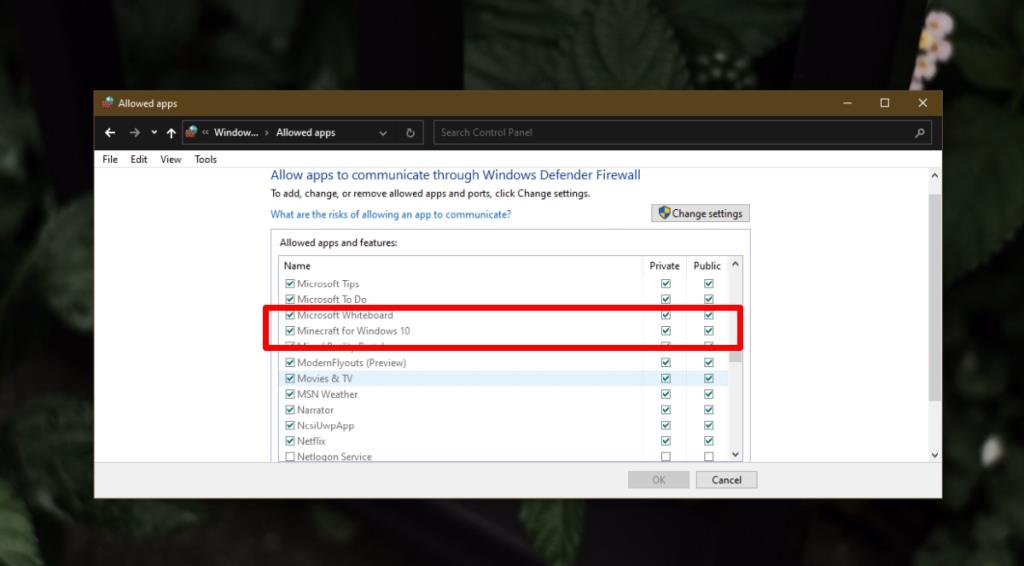Minecraft, apabila dimainkan dalam talian, memerlukan pengguna log masuk ke akaun mereka. Pengguna perlu melog masuk dengan akaun Microsoft mereka dan secara amnya, sebaik sahaja mereka dilog masuk, mereka akan kekal dilog masuk. Jika anda menukar kata laluan ke akaun Microsoft anda atau membuat perubahan berkaitan keselamatan lain pada akaun, anda akan ditandatangani secara paksa -daripada segala-galanya, termasuk Minecraft.
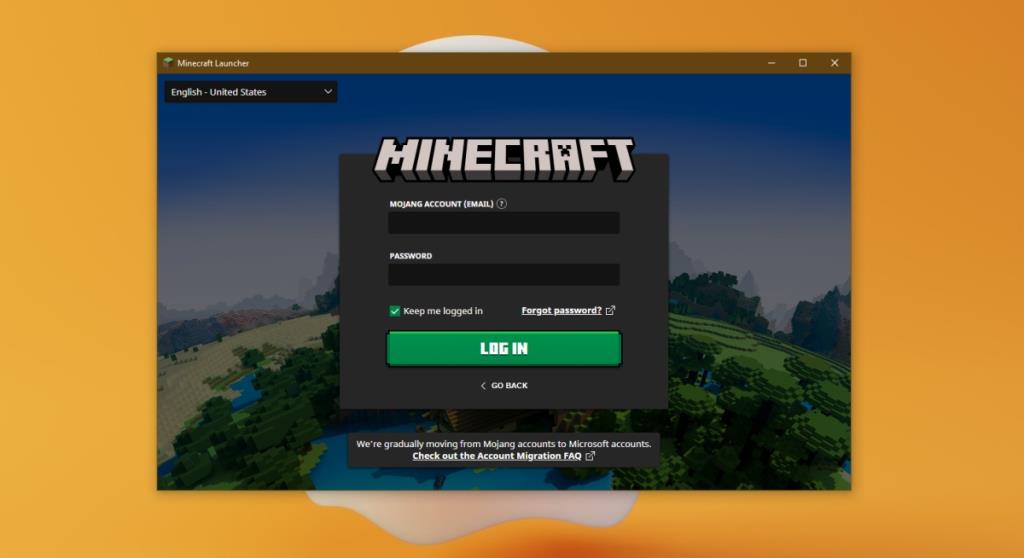
Betulkan Minecraft: ralat dengan akaun semasa log masuk
Log masuk ke Minecraft adalah mudah; anda mengklik pilihan log masuk, masukkan e-mel dan kata laluan akaun Microsoft anda, sahkan dengan mana-mana apl pengesahan 2 faktor yang mungkin anda sediakan, dan anda boleh pergi.
Jika anda cuba melog masuk ke Minecraft dan mendapat ralat dengan mesej akaun apabila anda melakukannya, cuba pembetulan di bawah.
1. Sahkan maklumat log masuk
Semak sama ada anda memasukkan e-mel dan kata laluan yang betul. Lawati halaman akaun Microsoft anda dalam pelayar dan log masuk. Jika anda tidak dapat log masuk, kemungkinan besar anda memasukkan bukti kelayakan yang salah. Cuba pemulihan akaun untuk mencari e-mel yang betul atau cuba pulihkan kata laluan.
Sebaik sahaja anda mempunyai e-mel dan kata laluan yang betul, gunakannya untuk log masuk ke Minecraft.
2. Berhenti dan buka semula Minecraft
Cuba mulakan semula Minecraft dan sistem anda. Ia boleh membetulkan isu log masuk dan ia adalah penyelesaian mudah untuk dicuba. Cuba keluar dari apl dahulu dan bukanya semula. Jika itu tidak berjaya, mulakan semula sistem dan kemudian buka Minecraft.
3. Gunakan pelancar rasmi
Jika anda menggunakan Minecraft edisi Java, pastikan anda menggunakan pelancar rasmi. Ia mungkin menggoda untuk menggunakan pelancar pihak ketiga tetapi mungkin sebab anda tidak dapat melog masuk. Gunakan pelancar rasmi dan log masuk ke Minecraft. Setelah anda log masuk, cuba gunakan pelancar pihak ketiga selepas itu.
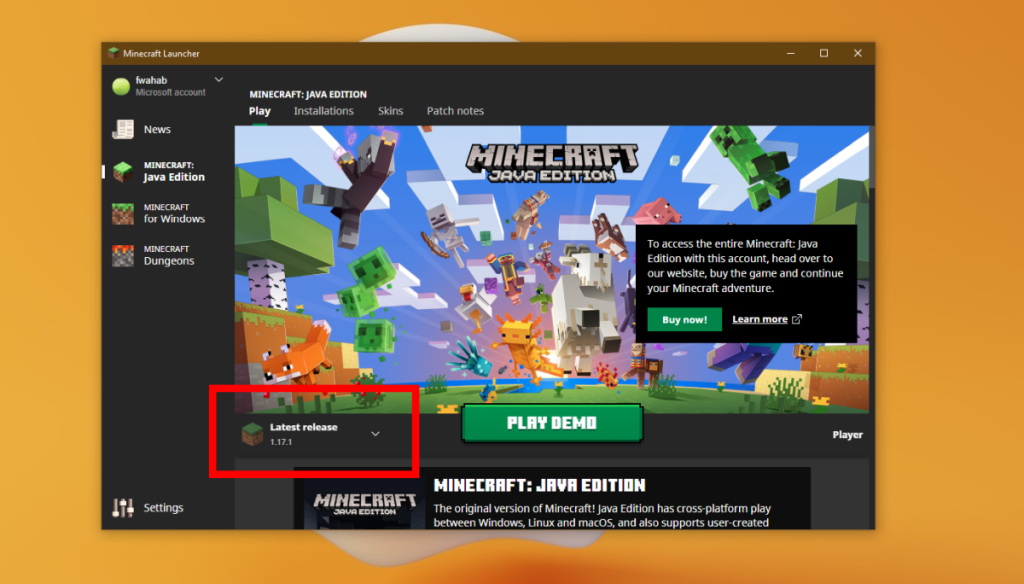
4. Semak tetapan rangkaian
Jika anda boleh log masuk ke akaun Microsoft anda di luar Minecraft, tetapi mendapat ralat dalam Minecraft, ini mungkin ralat rangkaian.
- Buka Panel Kawalan .
- Pergi ke Sistem dan keselamatan> Windows Defender Firewall.
- Klik pilihan Benarkan aplikasi atau ciri melalui Windows Defender Firewall dalam lajur di sebelah kiri.
- Lihat senarai dan pastikan Minecraft dibenarkan untuk berkomunikasi melalui kedua-dua rangkaian awam dan peribadi.
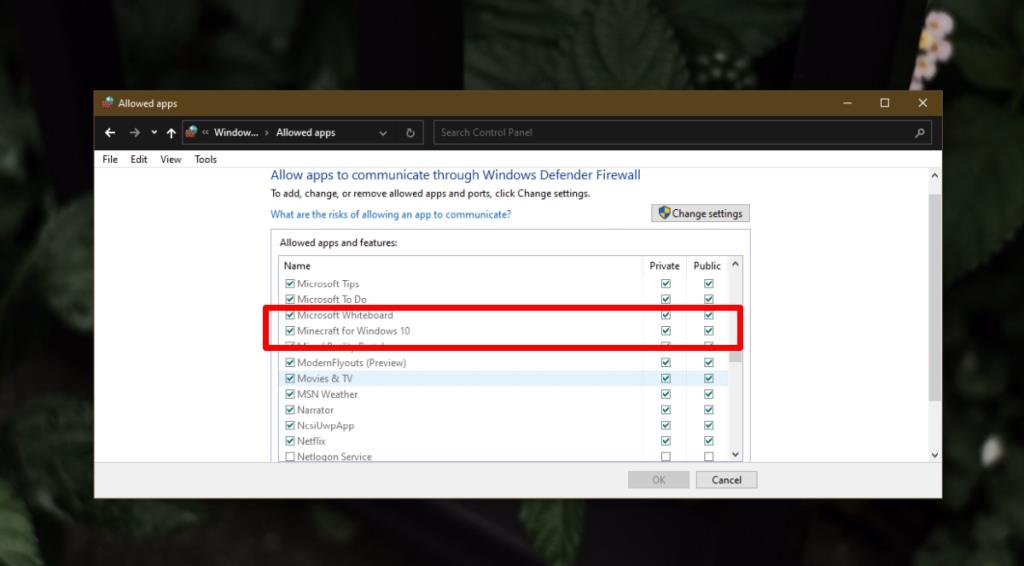
5. Kemas kini Minecraft
Kemas kini Minecraft. Versi Java tidak dikemas kini secara automatik dan versi Bedrock/Windows 10 mungkin tidak dikemas kini secara automatik walaupun boleh. Kemas kini apl dan kemudian cuba log masuk.
6. Lumpuhkan proksi/VPN
Minecraft jarang memerlukan proksi atau VPN melainkan anda menggunakannya di mana ia akan disekat cth Sekolah atau tempat kerja. Jika anda bermain di rumah, dan anda mendayakan VPN atau proksi, lumpuhkannya dan kemudian cuba log masuk. Setelah anda log masuk, anda sentiasa boleh mendayakan proksi/VPN itu semula dan kemudian terus bermain.
Kesimpulan
Masalah log masuk Minecraft cenderung bersifat sporadis. Mereka mungkin muncul secara rawak dan hilang sendiri. Jika anda masih tidak boleh log masuk, cuba tunggu beberapa jam sebelum anda mencuba lagi.